
C:\Program Files (x86)\G4CVerifyCamera 폴더가 어떠한 용도로 사용되는 폴더인지 파일목록을 봐서는 어떤 프로그램인지 확인이 어려운데요. 이 폴더가 어떤 프로그램인지 확인해보겠습니다.
폴더에 있는 파일 목록입니다.
C:\Program Files (x86)\G4CVerifyCamera\libttsapi.dll
C:\Program Files (x86)\G4CVerifyCamera\loader.exe
C:\Program Files (x86)\G4CVerifyCamera\OnlineVerifier.exe
C:\Program Files (x86)\G4CVerifyCamera\sender.exe
C:\Program Files (x86)\G4CVerifyCamera\unins000.exe
폴더내 파일 아이콘 모양입니다. 여러개의 폴더가 추가로 더 있습니다.

OnlineVerifier.exe 프로그램이 작업 스케쥴러에 등록되어 부팅시마다 자동 실행됩니다.
표시 이름 : RunAsStdUser Task
파일 경로 : C:\Program Files (x86)\G4CVerifyCamera\OnlineVerifier.exe
이 폴더는 관공서 사이트를 이용할 때 필요한 전자민원G4C 발급문서 진위확인 프로그램을 설치하면 생성되는 폴더이며, 전자문서 위조 및 변조 유무를 확인하기 위한 프로그램입니다.
폴더내의 OnlineVerifier.exe 파일을 실행하면 나오는 화면입니다.
파일, 온라인 문서, 음성 서비스 등의 메뉴가 있고 테스트하는 환경이라서 그런지 스캐너가 시스템에 연결되어 있지 않다고 나오네요.
도움말 - 정보를 클릭하면 발급문서 진위확인 프로그램으로 표시하고 있습니다.

이 프로그램을 제거하려면 시작 메뉴에서 마우스 우클릭하고 앱 및 기능을 실행하세요.
전자민원G4C 발급문서 진위확인 프로그램(PC카메라용) 2.0 을 찾아서 제거를 클릭하세요.
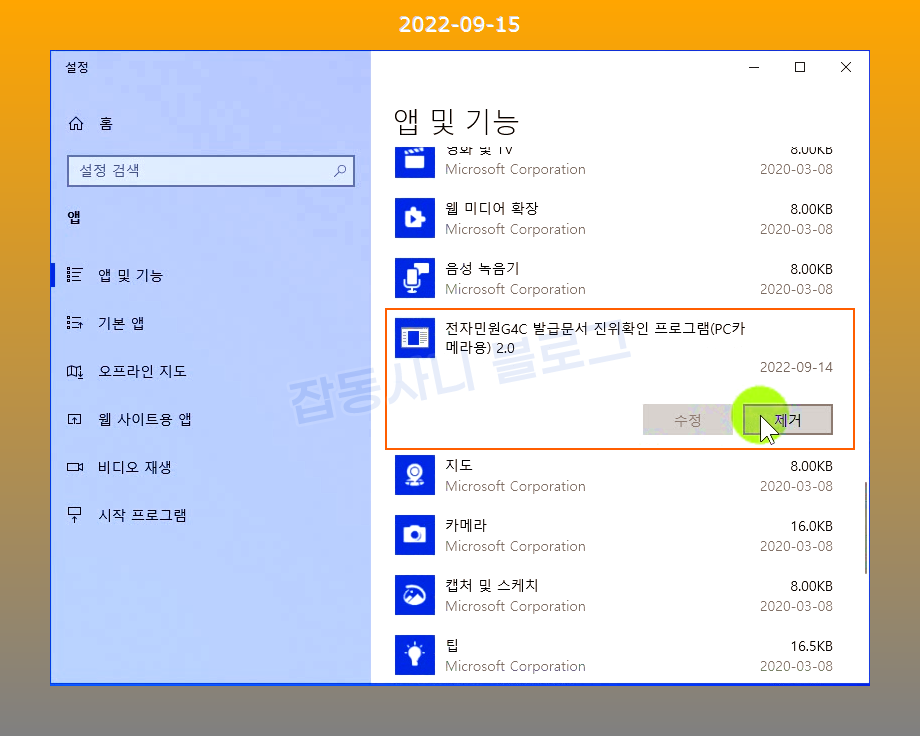
프로그램 구성요소를 모두 삭제할건지 물어보는데 예를 클릭하세요.

프로그램이 제거되었습니다. 확인을 클릭하세요.

이상으로 G4CVerifyCamera 폴더의 정체와 프로그램 제거방법에 대해서 알아보았습니다.
'프로그램 정보' 카테고리의 다른 글
| Papyrus-PlugIn-xfa 라는 프로그램이 뭔지 확인하기 (0) | 2022.09.17 |
|---|---|
| SpyHunter 5 스파이웨어 제거 툴 프로그램 삭제하기 (0) | 2022.09.16 |
| ezCertVerifierForScanner 프로그램이 뭘까? 삭제해도되나? (0) | 2022.09.14 |
| Outbyte PC Repair 프로그램 다운로드 및 설치, 삭제 (0) | 2022.09.11 |
| 시스템 관리도구 Advanced Uninstaller PRO 다운로드 (0) | 2022.09.10 |